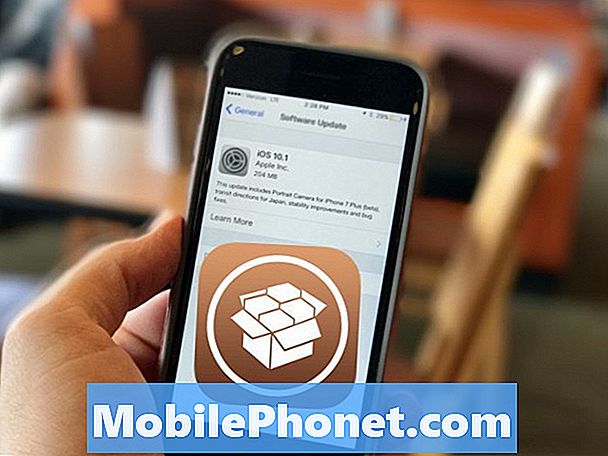Зміст
- Проблема №1: Galaxy Note 5 не вдається завантажитися після розблокування
- Проблема No2: Порт зарядки Galaxy Note 5 не працює
- Проблема №3: Акумулятор Galaxy Note 5 постійно відображає неправильний рівень
- Проблема №4: Galaxy Note 5 швидко розряджається після оновлення
- Проблема №5: Galaxy Note 5 не завантажується в режим відновлення
- Проблема №6: Вкорінений Galaxy Note 5 не завантажується нормально | Galaxy Note 5 застряг на екрані логотипу Samsung
- Взаємодіяти з нами
Ласкаво просимо до останнього допису # GalaxyNote5 цього тижня. У цій статті ми пропонуємо вам ще 6 випусків із Примітки 5, які були нам подані. Ми сподіваємось, що рішення, які ми пропонуємо, можуть допомогти не лише згаданим тут, але й тим, хто, можливо, стикається з подібною ситуацією.
Проблема №1: Galaxy Note 5 не вдається завантажитися після розблокування
Доброго вечора. У мене виникають деякі проблеми з моїм Приміткою 5. Для початку, з тих пір, як я розблокував телефон, щоб він працював у будь-якій точці світу, він постійно перезавантажується і видає мені помилку. Щойно я завантажив програму, щоб я міг підключити свій телефон до комп’ютера, оскільки я не міг цього зробити з моменту розблокування телефону. Потім я встановив додаток, який допоміг мені з цим, що називається USB-щось (я справді не пам’ятаю назви). Потім я вимкнув свій телефон, щоб зарядити його, щоб я міг завантажити оновлення, і з тих пір я не міг його ввімкнути.Я дотримувався деяких кроків, які ви надаєте на сторінці щодо згаданої помилки, але коли я роблю опцію стирання кешу, після цього нічого не відбувається.
Чи можу я ще щось зробити, перш ніж скинути заводські налаштування? Крім того, я не дуже впевнений у версії Android. Заздалегідь дякуємо за ваш час! З повагою. - Моніка
Рішення: Привіт Моніка. Ви можете зробити так багато, якщо телефон не може завантажитися. Спробуйте спочатку перезавантажити телефон у безпечний режим, щоб перевірити, чи можете ви включити телефон таким чином. Ось як це зробити:
- Повністю вимкніть телефон.
- Натисніть і утримуйте клавішу живлення.
- Коли з’явиться повідомлення „Samsung Galaxy Note5“, відпустіть клавішу живлення та негайно натисніть і утримуйте кнопку зменшення гучності.
- Телефон перезапуститься, але натискайте кнопку зменшення гучності.
- Після того, як телефон закінчить перезапуск, у нижньому лівому куті екрана з’явиться повідомлення «Безпечний режим».
- Тепер ви можете відпустити кнопку зменшення гучності.
Якщо телефон залишається без відповіді, спробуйте скинути заводські налаштування.
Проблема No2: Порт зарядки Galaxy Note 5 не працює
У мене була дивна проблема з моїм Samsung Galaxy Note 5 з нізвідки. Ось короткий зміст, сподіваюся, ви зможете пролити світло! Спасибі заздалегідь. Надто швидко розпочався розряд акумулятора під час підключення до мережі та заряджання. Не заряджався взагалі, коли він увімкнений, або дуже повільно, навіть коли він не використовується. Я почав вимикати його, щоб зарядити, що допомогло. Я думав, що це може бути пов’язано із програмним забезпеченням, тому я зробив заводські скидання. Здавалося, ненадовго краще, але не позитивно. Приблизно через місяць пристрій одного ранку не ввімкнувся. Екран мерехтів і зовсім не приймає заряд. Без змін під час підключення до мережі тощо. Технік сказав, що це була батарея після діагностики. Коротше кажучи, він не зміг отримати акумулятор, і він витратив 2 тижні мого часу, тому я замовив заміну на нічну доставку, подивився додане відео про те, як його замінити, і зробив це сам менш ніж за 10 хвилин. Увімкнув, це був акумулятор 19%, тому я підключив його, все було добре. Через 2 години це становило 37%, і я збирався використовувати його вперше за кілька тижнів, коли помітив, що він все ще підключений, але не заряджається! Я спробував поміняти зарядні пристрої, кабелі, нічого не змінилося. Я відкрив його назад і помітив, що одна стрічка проходила від зарядного порту до акумулятора, тому я скинув з'єднання. Без змін. Я витягнув всю батарею та перевстановив, підключив її до мережі і ніяких змін. Я відклав його і почав шукати на телефоні, почувши звуковий сигнал про зарядку! Він почав заряджатися, тому я відключив його та підключив назад. Більше не заряджаю! Спробував лагідно поворушити дротом, він більше ніколи не пищав. Не знаєте, що робити, можливо, зарядити порт? Чому він просто перестав працювати? Ніяких пошкоджень, якісні кабелі, він працював, а зараз ні. Будь-яка допомога вдячна. Дякую! - Кевін
Рішення: Привіт Кевіне. Нам потрібно самостійно вивчити обладнання, щоб відповісти на ваші запитання. Те, що заміна акумулятора нічого не змінило, означає, що наступним логічним компонентом для перевірки в цьому випадку є зарядний порт. Якщо це не зарядний порт, винуватцем може бути мікросхема управління живленням на материнській платі. Наш блог не містить усунення несправностей апаратного забезпечення та рішень, тому, будь ласка, шукайте інший інтернет-ресурс, якщо ви хочете зробити ремонт самостійно.
Проблема №3: Акумулятор Galaxy Note 5 постійно відображає неправильний рівень
Привіт, народ! У мене є Примітка 5 від Verizon, і, схоже, у мене проблема з розрядом акумулятора. Я намагався стерти дані, але насправді нічого не змінилося. «Безпечний режим» теж нічого не змінив. Я помітив, що коли я підключаю зарядний пристрій, він раптово стрибає на 4% або 6%. Наприклад: сьогодні мій телефон становив 3%, і коли я підключив зарядний пристрій, він підскочив до 7%, і це відбувається щоразу, коли я заряджаю свій телефон, коли він менше 10%. Чи потрібно мені міняти акумулятор і отримувати новий? Або я повинен використовувати програмне забезпечення, знаючи, що я теж це пробував! - Ібрагім
Рішення: Привіт Ібрагіме. Подібна проблема може бути викликана поганим програмним забезпеченням, як і несправним обладнанням. Отже, перше, що ви хочете зробити, це спробувати визначити, що є що. Це робиться шляхом усунення несправностей програмного забезпечення. Логіка полягає в тому, що якщо жодне програмне рішення не може вирішити проблему, винне повинно бути обладнання.
Для початку потрібно переконатися, що операційна система правильно зчитує рівень заряду акумулятора. Іноді Android може заплутатися у виявленні фактичного рівня заряду акумулятора, тому ви хочете тренувати його знову. Для цього потрібно перекалібрувати акумулятор, виконавши наведені нижче дії.
- Використовуйте телефон, граючи в ігри або виконуючи завдання, щоб пришвидшити розрядку, поки телефон не вимкнеться сам.
- Знову увімкніть телефон і нехай він сам вимкнеться.
- Заряджайте телефон, не вмикаючи його знову.
- Зачекайте, поки акумулятор скаже, що він повністю заряджений до 100%
- Від'єднайте зарядний пристрій і увімкніть телефон.
- Якщо телефон каже, що це вже не 100%, вимкніть його, знову підключіть зарядний пристрій і зачекайте, поки не буде досягнуто 100% заряду.
- Вимкніть зарядний пристрій, щоб знову увімкнути телефон.
- Користуйтеся телефоном, поки не розрядите акумулятор до 0.
- Повторіть цикл один раз.
- Поспостерігайте за телефоном кілька днів.
Спостереження за телефоном протягом декількох днів має дати вам достатньо часу, щоб побачити будь-яку різницю. Якщо проблема залишається, спробуйте скинути заводські налаштування. Скидання до заводських налаштувань поверне все програмне забезпечення до відомого, робочого стану. Отже, якщо збій виник після розпакування телефону, це слід подбати про скидання до заводських налаштувань. Ось кроки, як це зробити:
- Створіть резервну копію важливих файлів.
- Повністю вимкніть Samsung Galaxy Note 5.
- Спочатку натисніть і утримуйте кнопки збільшення гучності та кнопки головного екрана, а потім натисніть і утримуйте клавішу живлення.
- Тримайте три кнопки натиснутими, і коли з’явиться повідомлення “Samsung Galaxy Note5”, відпустіть клавішу живлення, але продовжуйте утримувати дві інші.
- Як тільки з’явиться логотип Android, відпустіть кнопки збільшення та зменшення гучності.
- Повідомлення „Встановлення оновлення системи“ з’явиться на екрані за 30–60 секунд, перш ніж з’явиться екран відновлення системи Android із його опціями.
- За допомогою клавіші зменшення гучності виділіть опцію «Так - видалити всі користувацькі дані» та натисніть клавішу живлення, щоб вибрати її.
- Коли процес завершиться, за допомогою клавіші зменшення гучності виділіть опцію «Перезавантажити систему зараз» і натисніть клавішу живлення, щоб перезавантажити телефон.
- Перезавантаження може зайняти трохи більше часу, але не хвилюйтеся і зачекайте, поки пристрій активується.
Якщо після заводських налаштувань нічого не зміниться, подумайте про те, щоб телефон відремонтували або замінили.
Проблема №4: Galaxy Note 5 швидко розряджається після оновлення
Раніше я щодня вночі повністю заряджав свою Примітку 5 і виймав її із зарядного пристрою о 7.30 ранку, коли збираюся працювати. Акумулятор телефону буде тривати до 21 години, поки він не набере 5%, і його доведеться заряджати, що для мене добре. Але майже з попереднього тижня Samsung попросив мене оновити програмне забезпечення, і я це зробив, і з того часу час мого заряду батареї триває лише 4 або 5 годин, і це насправді турбує. Мій телефон все ще новий. Я придбав його 3 місяці тому. Це справді дратує. будь ласка, допоможіть мені з рішенням. - Насер
Рішення: Привіт Насере. Є три можливі варіанти вирішення цього питання.
Оновіть ВСІ програми. Хоча багато користувачів Android прагнуть встановити будь-яке представлене для них оновлення системи, ці ж користувачі можуть бути не такими зацікавленими, коли справа стосується оновлення своїх програм. Не дивно, що багато людей згодом починають скаржитися на те, що їхній телефон раптово став нестабільним або виникають проблеми. Майте на увазі, що встановлення системного оновлення не означає, що додатки також оновлюються автоматично. Ця ситуація може бути проблематичною, особливо якщо встановлено несумісний додаток. Якщо ви ще не оновили свої програми, переконайтеся, що робите це якомога швидше.
Витріть розділ кешу. Оновлення або встановлення додатків іноді можуть пошкодити системний кеш. Як тільки це станеться, деякі програми або функції телефону можуть не працювати належним чином. Оскільки проблема виникла відразу після оновлення, ви хочете переконатись, що системний кеш оновлено. Ось як:
- Повністю вимкніть Samsung Galaxy Note 5.
- Спочатку натисніть і утримуйте кнопки збільшення гучності та кнопки головного екрана, а потім натисніть і утримуйте клавішу живлення.
- Тримайте три кнопки натиснутими, і коли з’явиться повідомлення “Samsung Galaxy Note5”, відпустіть клавішу живлення, але продовжуйте утримувати дві інші.
- Як тільки з’явиться логотип Android, відпустіть кнопки збільшення та зменшення гучності.
- Повідомлення „Встановлення оновлення системи“ з’явиться на екрані за 30–60 секунд, перш ніж з’явиться екран відновлення системи Android із його опціями.
- За допомогою клавіші зменшення гучності виділіть опцію «стерти розділ кешу» та натисніть клавішу живлення, щоб вибрати її.
- Коли процес завершиться, за допомогою клавіші зменшення гучності виділіть опцію «Перезавантажити систему зараз» і натисніть клавішу живлення, щоб перезавантажити телефон.
- Перезавантаження може зайняти трохи більше часу, але не хвилюйтеся і зачекайте, поки пристрій активується.
Протріть телефон за допомогою заводських налаштувань. Як уже згадувалося вище, відновлення заводських налаштувань має повернути налаштування програмного забезпечення до заводських налаштувань. Якщо глюк на рівні операційної системи, відновлення заводських налаштувань має допомогти вам його виправити. Ось як це робиться:
- На головному екрані торкніться піктограми Програми.
- Знайдіть і торкніться піктограми Налаштування.
- У розділі «Особисте» знайдіть і торкніться Резервне копіювання та скидання.
- Торкніться Скидання заводських налаштувань.
- Торкніться Скинути пристрій, щоб продовжити скидання.
- Залежно від використовуваного блокування безпеки введіть PIN-код або пароль.
- Натисніть Продовжити.
- Торкніться Видалити все, щоб підтвердити свою дію.
Проблема №5: Galaxy Note 5 не завантажується в режим відновлення
Мій телефон застиг на екрані Samsung Galaxy Note 5, а потім переходить на синій екран завантаження. Я намагався слідувати вашим порадам щодо усунення несправностей. Як довго мені потрібно натискати клавішу живлення, збільшення гучності та головну клавішу, перш ніж я відчую вібрацію, щоб відпустити клавішу живлення? Я тримав усі три клавіші 6 хвилин і не відчував вібрації, а також нічого не бачив на екрані. Якщо мені потрібно буде тримати його довше, я буду, але, будь ласка, порадьте. - Корі
Рішення: Привіт Корі. Не потрібно так довго тримати кнопки. Якщо телефон може завантажитися в режим відновлення, вам потрібно лише кілька секунд натиснути і утримувати кнопки збільшення гучності, головного екрана та живлення. Якщо ви не відчуваєте вібрації до того часу, це означає, що ваш телефон взагалі не може завантажитися до відновлення. Це означає, що може виникнути проблема з кнопками (або однією з них), або за проблемою стоїть невідома несправність обладнання.
Якщо вам не вдається завантажити телефон для відновлення, спробуйте перезапустити його в інші режими. Ось як:
Завантаження в режимі завантаження:
- Заряджайте телефон принаймні 30 хвилин.
- Натисніть і утримуйте клавіші головного екрана та гучності вниз, а потім натисніть і утримуйте клавішу живлення.
- Коли на екрані з’явиться Samsung Galaxy S7, відпустіть клавішу живлення, але продовжуйте утримувати клавіші Home та Volume Down.
- Зачекайте, поки не з'явиться екран завантаження.
- Якщо ви можете завантажити телефон у режимі завантаження, але не в інших режимах, це означає, що вашим єдиним виходом може бути прошивка запасів чи власної прошивки.
- Використовуйте Google, щоб шукати путівник, як це зробити.
Завантажте в безпечному режимі:
- Заряджайте телефон принаймні 30 хвилин.
- Натисніть і утримуйте кнопку живлення.
- Щойно з’явиться логотип «Samsung Galaxy S7», відпустіть клавішу живлення та негайно натисніть і утримуйте кнопку зменшення гучності.
- Продовжуйте утримувати кнопку, доки телефон не закінчить перезавантаження.
- Коли ви побачите текст "Безпечний режим" у нижньому лівому куті екрана, відпустіть кнопку зменшення гучності.
- Єдина відмінність безпечного режиму від звичайного полягає в тому, що перший запобігає запуску сторонніх програм. Якщо ви можете завантажити телефон у безпечному режимі, але не в звичайному режимі, видаліть усі програми, доки проблему (яка заважає нормально завантажуватися) не усуне.
Якщо проблема залишається після комбінації апаратних кнопок вище, зв’яжіться з компанією Samsung для ремонту або заміни.
Проблема №6: Вкорінений Galaxy Note 5 не завантажується нормально | Galaxy Note 5 застряг на екрані логотипу Samsung
Привіт, мене звати Ангел. У мене проблеми з телефоном Samsung Note 5. Я перезавантажую свою Примітку 5, але вона застрягла в журналі. я зачекав кілька хвилин, але нічого не сталося. Я повторив спробу кілька разів, але нічого не сталося. Я переглядаю кілька відео, щоб побачити, що мені вдалося отримати допомогу. Але нічого не трапилось, я читав вашу сторінку, а також виконував усі введені вами кроки. Але все одно я застряг на логотипі Samsung. Мій телефон кореневий, я не знаю, що мені робити. якби ви могли допомогти мені. Мій телефон - Samsung Note 5 SM-N920T від T-Mobile. - Ангел
Рішення: Привіт Ангел. Ми не підтримуємо вкорінені телефони, а також пристрої, що використовують спеціальне програмне забезпечення. Існує ймовірність, що вашу проблему може спричинити кореневе програмне забезпечення, яке ви використовуєте, або одна із модифікацій, внесених на вашому пристрої. Радимо звернутися за допомогою до розробника кореневого програмного забезпечення, яке ви використовуєте, або до спільноти, яка його використовує.
У деяких випадках видалення пристрою та / або прошивка прошивки запасу вирішує проблеми, тому ви також можете спробувати їх. Якщо ви не знаєте, як викорінити пристрій, просто проконсультуйтеся з розробником або проведіть дослідження через Google, як це зробити. Деяке кореневе програмне забезпечення можна видалити, виконавши також генеральний скидання, тому, якщо ви ще не пробували, виконайте такі дії:
- Повністю вимкніть Samsung Galaxy Note 5.
- Спочатку натисніть і утримуйте кнопки збільшення гучності та кнопки головного екрана, а потім натисніть і утримуйте клавішу живлення.
- Тримайте три кнопки натиснутими, і коли з’явиться повідомлення “Samsung Galaxy Note5”, відпустіть клавішу живлення, але продовжуйте утримувати дві інші.
- Як тільки з’явиться логотип Android, відпустіть кнопки збільшення та зменшення гучності.
- Повідомлення „Встановлення оновлення системи“ з’явиться на екрані за 30–60 секунд, перш ніж з’явиться екран відновлення системи Android із його опціями.
- За допомогою клавіші зменшення гучності виділіть опцію «Так - видалити всі користувацькі дані» та натисніть клавішу живлення, щоб вибрати її.
- Коли процес завершиться, за допомогою клавіші зменшення гучності виділіть опцію «Перезавантажити систему зараз» і натисніть клавішу живлення, щоб перезавантажити телефон.
- Перезавантаження може зайняти трохи більше часу, але не хвилюйтеся і зачекайте, поки пристрій активується
Взаємодіяти з нами
Якщо ви один із користувачів, який зіткнувся з проблемою з вашим пристроєм, повідомте нас про це. Ми пропонуємо рішення для проблем, пов’язаних з Android, тому, якщо у вас проблема з пристроєм Android, просто заповніть коротку анкету в це посилання і ми спробуємо опублікувати наші відповіді в наступних публікаціях. Ми не можемо гарантувати швидку відповідь, тому, якщо ваша проблема залежить від часу, знайдіть інший спосіб її вирішення.
Якщо ви вважаєте цю публікацію корисною, будь ласка, допоможіть нам, поширивши цю інформацію своїм друзям. TheDroidGuy також має присутність у соціальних мережах, тому вам може знадобитися взаємодіяти з нашою спільнотою на наших сторінках у Facebook та Google+.